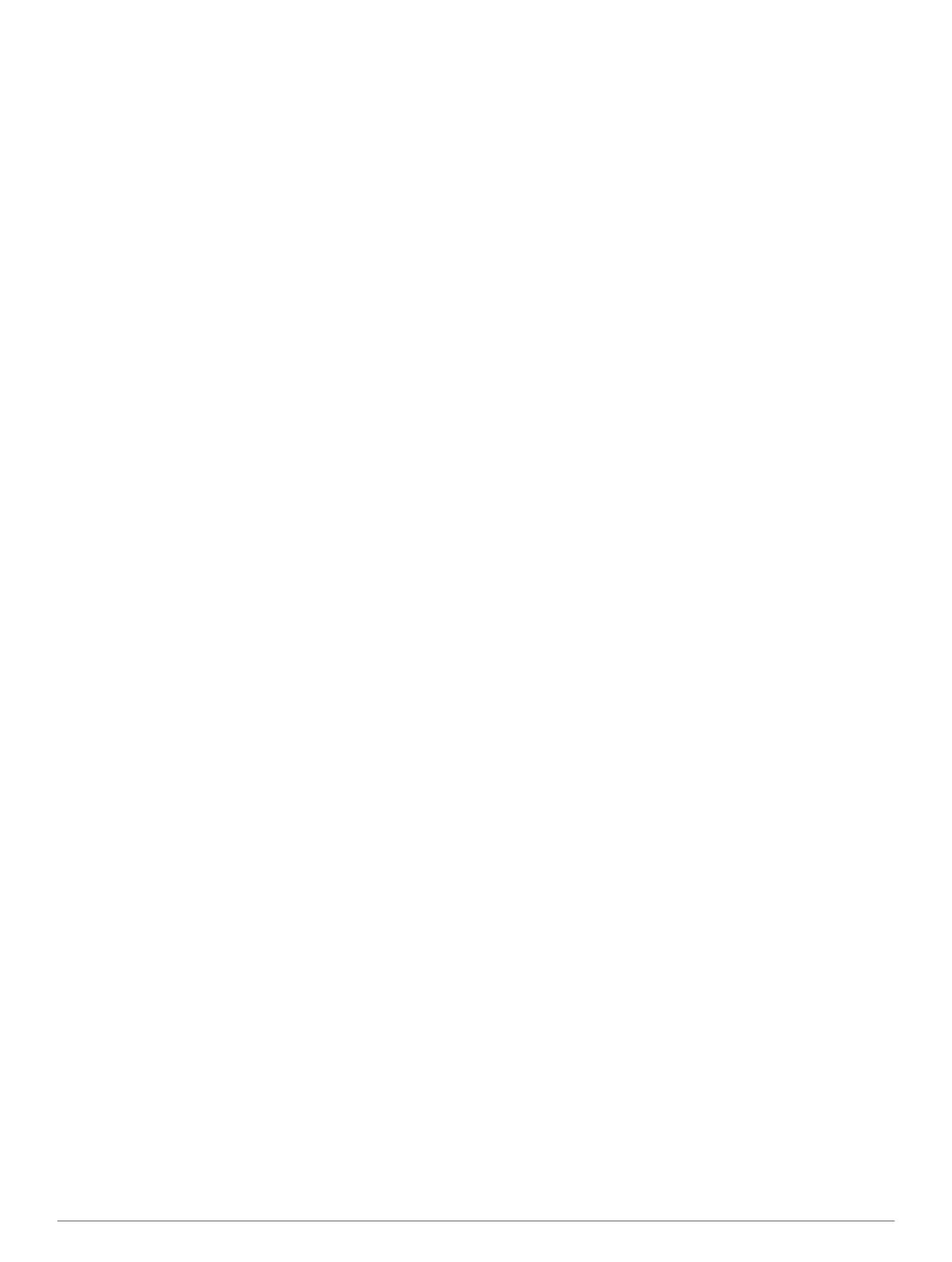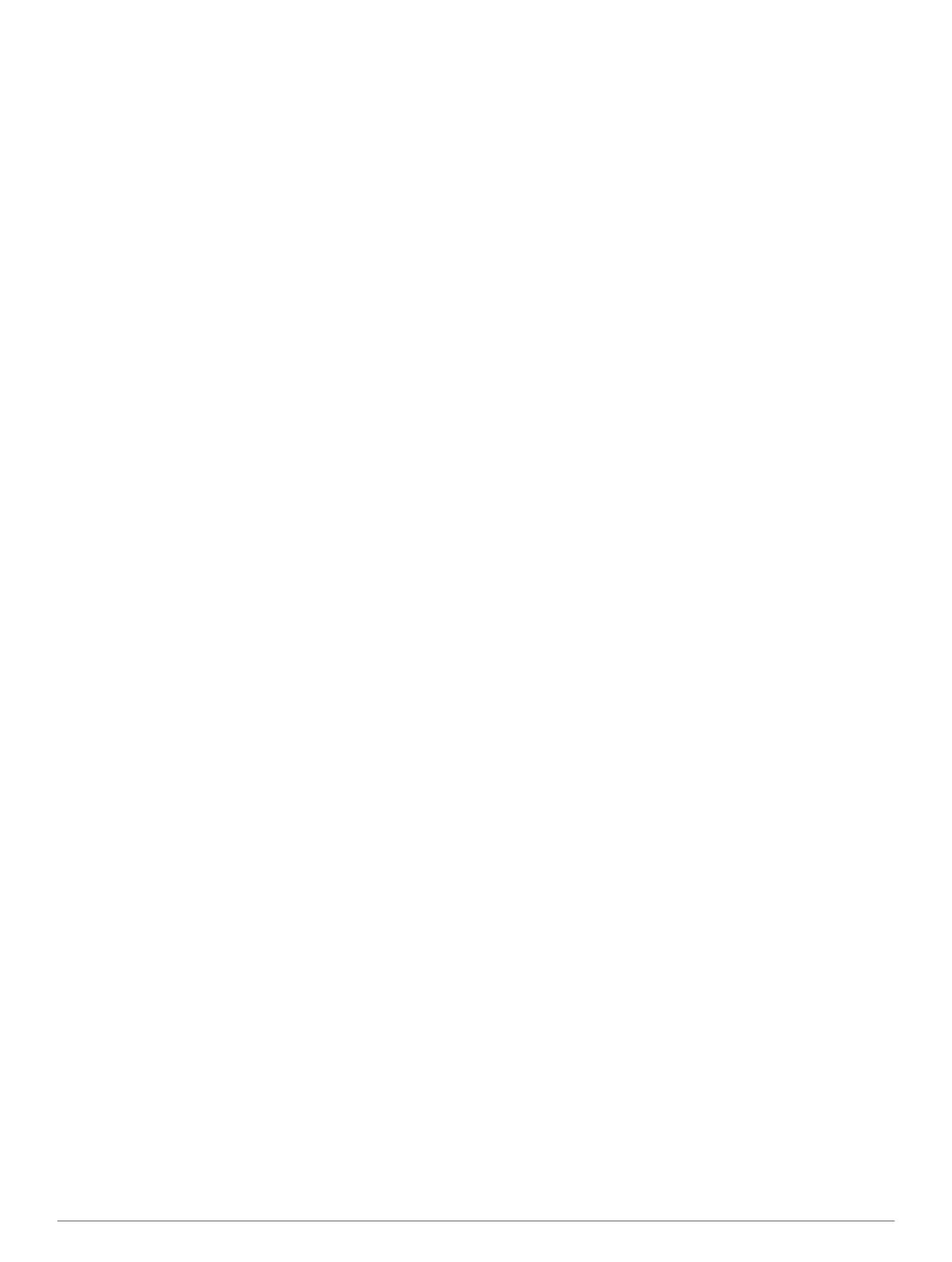
Obsah
Úvod................................................................................ 1
Začínáme................................................................................... 1
Nabíjení zařízení........................................................................ 1
Informace o baterii................................................................ 1
Instalace standardního držáku................................................... 1
Zapnutí zařízení......................................................................... 1
Klávesy.................................................................................. 1
Vyhledání družicových signálů................................................... 2
Navigace......................................................................... 2
Nahrávání jízdy.......................................................................... 2
Navigace zpět na výchozí polohu......................................... 2
Plánování a jízda po trase......................................................... 2
Vytvoření trasy pro okružní cestu.......................................... 2
Polohy........................................................................................ 3
Navigace k bodu zájmu......................................................... 3
Ukládání polohy.................................................................... 3
Navigace k adrese................................................................ 3
Navigace k aktuální poloze................................................... 3
Navigace k oblíbené poloze.................................................. 3
Navigace k oblíbené fotografii............................................... 3
Uložení poloh z mapy............................................................ 3
Projektování polohy............................................................... 3
Úprava poloh......................................................................... 3
Odstranění polohy................................................................. 3
Vytvoření kurzu z historie........................................................... 3
Jízda podle uloženého kurzu................................................ 3
Úprava nastavení kurzu........................................................ 3
Ukončení navigace.................................................................... 3
Snímače ANT+™............................................................ 4
Párování snímače srdečního tepu............................................. 4
Párování elektrického kola......................................................... 4
Historie............................................................................4
Zobrazení jízdy.......................................................................... 4
Zobrazení souhrnů dat.......................................................... 4
Odstranění historie..................................................................... 4
Správa dat.................................................................................. 4
Připojení zařízení k počítači.................................................. 4
Přenos souborů do zařízení.................................................. 4
Odstranění souborů.............................................................. 4
Odpojení kabelu USB............................................................ 4
Odeslání jízdy do Garmin Connect............................................ 5
Garmin Connect.................................................................... 5
Přizpůsobení zařízení.................................................... 5
Volby pro trasování.................................................................... 5
Přizpůsobení stránek Cesta....................................................... 5
Nastavení mapy.................................................................... 5
Nastavení kompasu.............................................................. 5
Nastavení nadmořské výšky................................................. 5
Přizpůsobení stránky stopek................................................. 5
Označování kol podle vzdálenosti............................................. 6
Označování kol podle pozice..................................................... 6
Nastavení displeje...................................................................... 6
Změna upozorňovací zprávy o spuštění.................................... 6
Změna umístění úložiště dat...................................................... 6
Změna měrných jednotek.......................................................... 6
Přizpůsobení profilu uživatele.................................................... 6
Změna jazyka zařízení............................................................... 6
Nastavení tónů zařízení............................................................. 6
Obnovení výchozích nastavení výrobce.................................... 6
Časové zóny.............................................................................. 6
Informace o zařízení...................................................... 6
Technické údaje k zařízení Edge............................................... 6
Informace k normě IPX7....................................................... 6
Péče o zařízení.......................................................................... 6
Čištění zařízení..................................................................... 7
Zobrazení družic........................................................................ 7
Odstranění problémů.....................................................7
Vynulování zařízení................................................................... 7
Úspora energie během nabíjení zařízení................................... 7
Vymazání uživatelských dat....................................................... 7
Maximalizace životnosti baterií.................................................. 7
Zeslabení podsvícení............................................................ 7
Úprava prodlevy odsvícení.................................................... 7
Používání funkce automatického vypnutí.............................. 7
Uzamčení dotykové obrazovky.................................................. 7
Odemknutí dotykové obrazovky............................................ 7
Další informace.......................................................................... 7
Zobrazení informací o zařízení.................................................. 7
Dodatek........................................................................... 7
Registrace zařízení.................................................................... 7
Datová pole................................................................................ 7
Rejstřík............................................................................ 9
Obsah i